Jak mogę współpracować w środowisku DaVinci Resolve Studio 16 na platformach macOS i Windows w QTS 4.4.3?
W tym samouczku opisano proces tworzenia środowiska do edycji online dla wielu użytkowników przy użyciu DaVinci Resolve Studio 16 i serwera QNAP NAS. Bezpłatna wersja oprogramowania DaVinci Resolve Studio nie obsługuje funkcji współpracy opisanej w tym samouczku.
Topografia sieci

| Element | Opis |
|---|---|
| 1 | Serwer QNAP NAS z systemem QTS 4.4.3 |
| 2 | Połączenie 10 Gb/s Cat 6 |
| 3 | Połączenie 10 Gb/s Cat 6 |
| 4 | Przełącznik QNAP QSW-1208-8C |
| 5 | Połączenie 10 Gb/s Cat 6 |
| 6 | Połączenie 10 Gb/s Cat 6 |
| 7 | Stacja robocza macOS z kartą sieciową 10GbE |
| 8 | Stacja robocza Windows z kartą sieciową 10GbE |
Konfigurowanie serwera NAS
Przed skonfigurowaniem DaVinci Studio należy przygotować serwer QNAP NAS do hostowania środowiska współpracy.
Tworzenie folderu współdzielonego
Pierwsze zadanie polega na utworzeniu pustego folderu na serwerze NAS. Ten folder jest używany przez kontener PostgreSQL do przechowywania bazy danych DaVinci. Przechowywanie bazy danych w ten sposób pozwoli na zatrzymanie danych nawet po usunięciu kontenera. Kontener PostgreSQL może montować tylko puste foldery.
- Zaloguj się do systemu QTS.
- Otwórz aplikację File Station.
- Kliknij przycisk
 .
. - Wybierz Folder współdzielony.

Zostanie utworzony folder współdzielony. - Przejdź do utworzonego folderu.
- Kliknij przycisk
 .
. - Wybierz Folder.

Zostanie utworzony pusty folder.
Instalowanie aplikacji Container Station
- Zaloguj się do systemu QTS.
- Otwórz aplikację App Center.
- Wyszukaj aplikację Container Station.
- Kliknij przycisk Zainstaluj.
App Center zainstaluje aplikację Container Station.

Instalowanie kontenera PostgreSQL
- Przejdź do Container Station > Utwórz.
- Znajdź pasek wyszukiwania.
- Wprowadź postgresql.
- Przejdź do karty Docker Hub.

- Znajdź oficjalny kontener postgres.

- Kliknij przycisk Zainstaluj.
Zostanie wyświetlone okno Wybierz wersję do instalacji.

- Wybierz wersję 9.5.4.
- Kliknij przycisk Dalej.
Zostanie wyświetlone okno Utwórz kontener. - Skonfiguruj ustawienia kontenera PostgreSQL.
- Kliknij Ustawienia zaawansowane.

- Skonfiguruj przekierowanie portów.
- Wybierz Sieć > Przekierowanie portów.
- Kliknij przycisk Dodaj.
- Ustaw numer portu hosta 5432.
- Ustaw numer portu kontenera 5432.

- Skonfiguruj foldery współdzielone.
- Przejdź do Foldery współdzielone > Wolumin z hosta.
- Kliknij przycisk Dodaj.
- Ustaw Wolumin z hosta.
- Znajdź pusty folder.
- Wprowadź ścieżkę do folderu.
- Ustaw Punkt montowania.
- Wprowadź /var/lib/postgresql/data
- Wybierz Odczyt.
- Wybierz Zapis.
- Kliknij przycisk Utwórz.

- Przejrzyj ustawienia kontenera.
- Kliknij przycisk OK.
Container Station utworzy kontener.


Kontener PostgreSQL jest teraz uruchomiony. Możesz sprawdzić status kontenera lub dodatkowo go skonfigurować na stronie Przegląd.
Modyfikowanie pliku pg_hba.conf i pliku postgresql.conf
Zezwalanie na połączenia SSH
- Wybierz Panel sterowania > Usługi sieci i plików > Telnet / SSH.

- Wybierz opcję Zezwól na połączenie SSH.
- Ustaw numer portu 22.
- Kliknij przycisk Zastosuj.
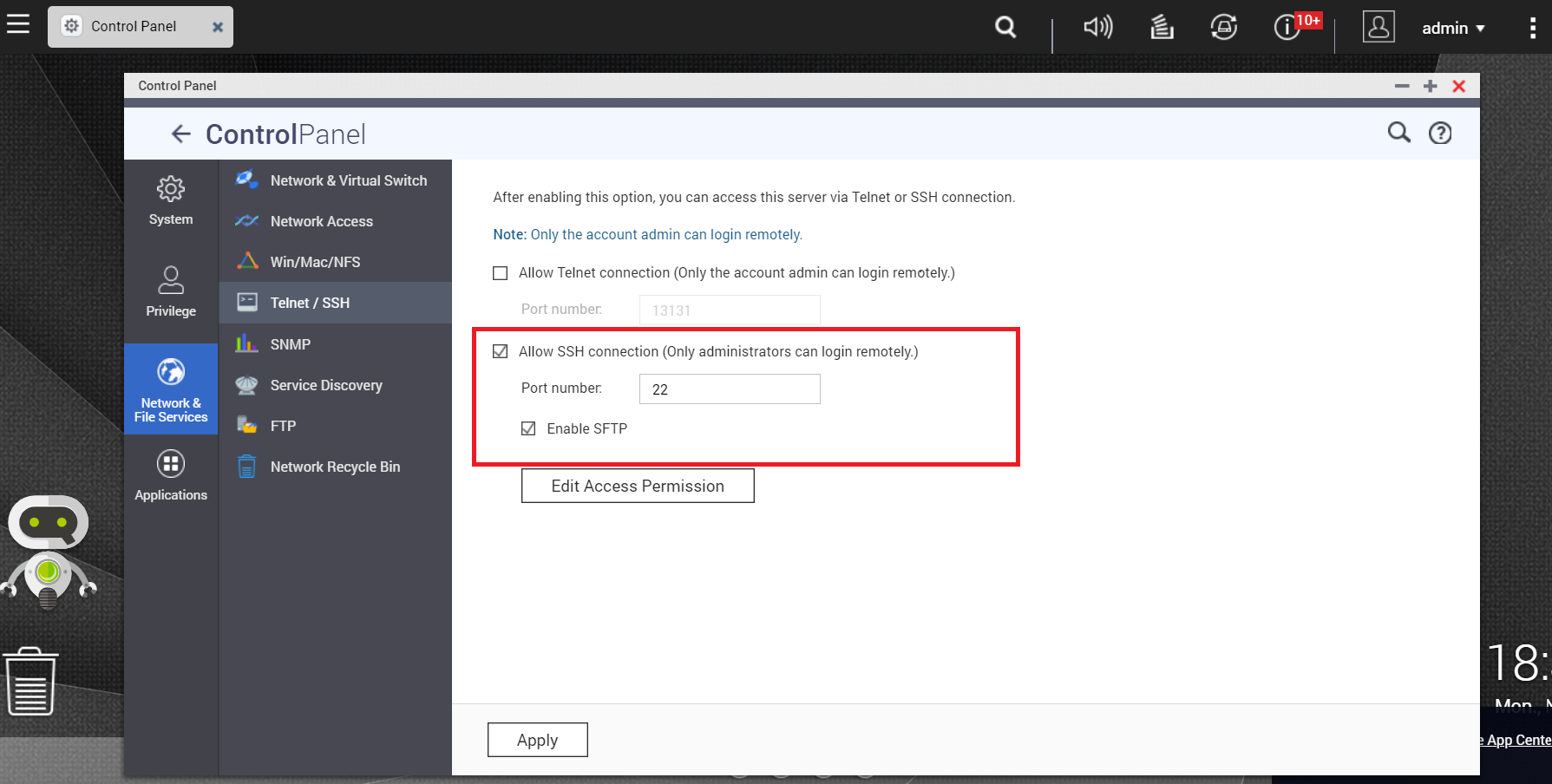
Modyfikowanie pliku pg_hba.conf
Te instrukcje ułatwią przejście przez proces modyfikowania pliku pg_hba.conf w celu zezwolenia na zewnętrzne połączenia TCP/IP.
- Ustanów połączenie SSH z serwerem NAS.
- Zaloguj się na urządzeniu z systemem MacOS.
- Otwórz theterminal.
- Wprowadź następujące polecenie:
ssh admin@<ADRES_IP_SERWERA_NAS> - Wprowadź hasło administratora serwera NAS.
- Zlokalizuj plik pg_hba.conf.
- Wprowadź następujące polecenie:
find / -name pg_hba.conf - Zanotuj zwróconą ścieżkę.
- Wprowadź następujące polecenie:
- Otwórz plik.
- Wprowadź następujące polecenie:
cat <ZWRÓCONA ŚCIEŻKA DO PLIKU>
- Wprowadź następujące polecenie:
- Zmodyfikuj plik.
- Wprowadź następujące polecenie:
echo "host all all <ADRES IP SERWERA NAS>/<SEGMENT SIECI> trust" >
<ZWRÓCONA ŚCIEŻKA DO PLIKU>
DaVinci Resolve Studio nie zezwala na używanie skrótu md5 ani hasła w celu zwiększenia bezpieczeństwa. W przypadku pracy w sieci prywatnej nie powinno to stanowić problemu. - Wprowadź następujące polecenie:
- Sprawdź modyfikację.
- Wprowadź następujące polecenie:
cat <ZWRÓCONA ŚCIEŻKA DO PLIKU>
- Wprowadź następujące polecenie:
Modyfikowanie pliku postgresql.conf
Ten proces przeprowadzi Cię przez kroki modyfikowania adresu nasłuchiwania pliku postgresql.conf w celu nasłuchiwania zewnętrznego adresu IP, a nie tylko adresu IP hosta lokalnego.
- Ustanów połączenie SSH z serwerem NAS.
- Zaloguj się na urządzeniu z systemem MacOS.
- Otwórz theterminal.
- Wprowadź następujące polecenie:
ssh admin@<ADRES_IP_SERWERA_NAS> - Wprowadź hasło administratora serwera NAS.
- Zlokalizuj plik pg_hba.conf.
- Wprowadź następujące polecenie:
find / -name postgresql.conf - Zanotuj zwróconą ścieżkę.
- Wprowadź następujące polecenie:
- Otwórz plik.
- Wprowadź następujące polecenie:
cat <ZWRÓCONA ŚCIEŻKA DO PLIKU>
- Wprowadź następujące polecenie:
- Zmodyfikuj plik.
- Wprowadź następujące polecenie:
echo "listen_addresses = '*' " >>
<ZWRÓCONA ŚCIEŻKA DO PLIKU>
- Wprowadź następujące polecenie:
- Sprawdź modyfikację.
- Wprowadź następujące polecenie:
cat <ZWRÓCONA ŚCIEŻKA DO PLIKU>
- Wprowadź następujące polecenie:
Aby obie zmiany zostały zastosowane, należy uruchomić ponownie serwer NAS.
Mapowanie folderów współdzielonych do stacji roboczej
Po skonfigurowaniu serwera NAS można zamapować do stacji roboczych folder współdzielony jako dysk sieciowy. Umożliwi to dostęp do folderu z poziomu DaVinci Resolve Studio 16.
Mapowanie dysków sieciowych w systemie macOS
- Zaloguj się do systemu macOS.
- Kliknij Finder > Idź > Połącz z serwerem.

Zostanie wyświetlone okno Łączenie z serwerem. - Wprowadź smb://<ADRES IP SERWERA NAS>
- Kliknij przycisk Połącz.
Zostanie wyświetlone okno logowania. - Wprowadź swoją nazwę użytkownika administratora serwera QNAP NAS.
- Wprowadź swoje hasło administratora serwera QNAP NAS.

- Kliknij przycisk Połącz.
Zostanie wyświetlone okno wyboru folderu. - Wybierz folder współdzielony bazy danych DaVinci.
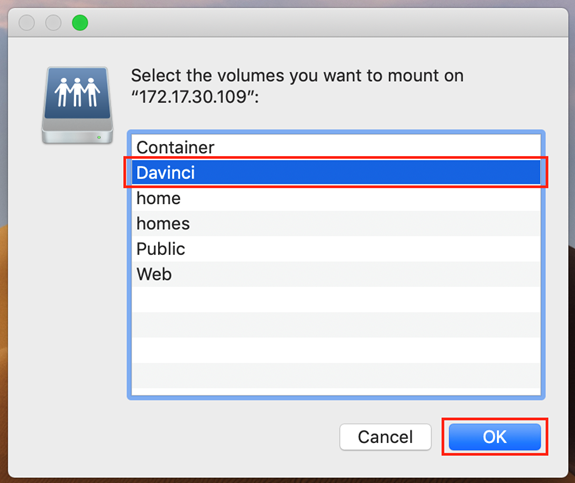
- Kliknij przycisk OK.
System macOS zamapuje folder współdzielony.
Mapowanie dysków sieciowych w systemie Windows 10
- Zaloguj się w systemie Windows 10.
- Otwórz okno Eksplorator.
- Połącz się z serwerem NAS.
- Wprowadź \\<ADRES IP SERWERA NAS>.
- Zostanie wyświetlone okno logowania.
- Wprowadź swoją nazwę użytkownika administratora serwera QNAP NAS.
- Wprowadź swoje hasło administratora serwera QNAP NAS.
- Kliknij przycisk OK.
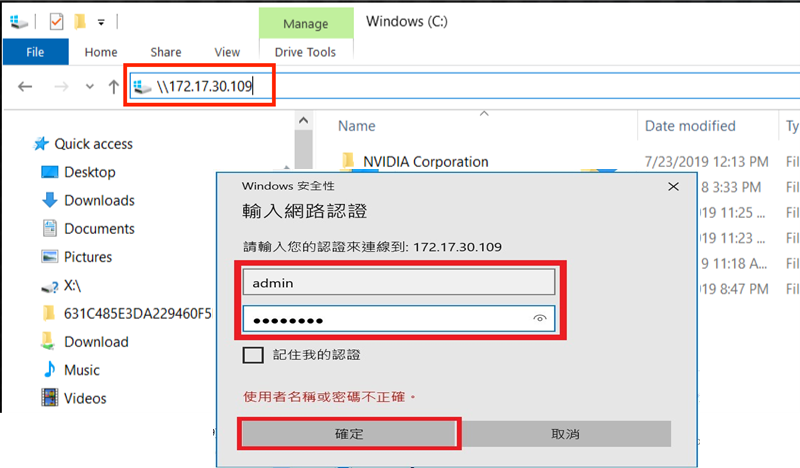
System Windows połączy się z serwerem NAS.
- Kliknij prawym przyciskiem myszy folder współdzielony bazy danych DaVinci.
- Wybierz polecenie Mapuj dysk sieciowy.
Zostanie otwarte okno Mapowanie dysku sieciowego.

- Kliknij przycisk Zakończ.
System Windows 10 zamapuje folder współdzielony.
Konfigurowanie DaVinci Resolve Studio 16
Teraz, gdy foldery współdzielone zostały zamapowane do stacji roboczych, możesz skonfigurować DaVinci Resolve Studio. Pierwszy krok polega na utworzeniu bazy danych w utworzonym wcześniej kontenerze PostgreSQL.
Tworzenie nowej bazy danych DaVinci
- Otwórz DaVinci Resolve.
- Kliknij pozycję New Database (Nowa baza danych).

Zostanie otwarte okno New Database (Nowa baza danych). - Kliknij przycisk Create (Utwórz).
- Wprowadź nazwę bazy danych.
- Ustaw lokalizację na adres IP serwera NAS.
- Kliknij przycisk Create (Utwórz).

DaVinci utworzy nową bazę danych.
Tworzenie nowego projektu DaVinci
- Wybierz utworzoną bazę danych PostgreSQL.
- Kliknij pozycję New Project (Nowy projekt).
Zostanie wyświetlone okno Create New Project (Tworzenie nowego projektu). - Wprowadź nazwę projektu.
- Kliknij przycisk Create (Utwórz).
DaVinci utworzy nowy projekt.

Konfigurowanie ustawień projektu DaVinci
- Otwórz wcześniej utworzony projekt.
- Wybierz File (Plik) > Project Settings (Ustawienia projektu).

Zostanie wyświetlone okno Project Settings (Ustawienia projektu). - Przejdź do pozycji Master Settings (Ustawienia główne).
- Skonfiguruj foldery robocze.

- Ustaw lokalizację plików pamięci podręcznej na folder na serwerze NAS.
- Ustaw lokalizację zdjęć z galerii na folder na serwerze NAS.
- Przejdź do pozycji Capture and Playback (Nagrywanie i odtwarzanie).
- Skonfiguruj ustawienia nagrywania.
- Ustaw lokalizację zapisywania plików na folder na serwerze NAS.

- Ustaw lokalizację zapisywania plików na folder na serwerze NAS.
- Kliknij przycisk Save (Zapisz).
Zostanie wyświetlone okno potwierdzenia. - Kliknij przycisk Update (Aktualizuj).

Opcjonalnie: Konfigurowanie ustawienia mapowanej lokalizacji montowania
Jeśli w środowisku DaVinci używane są stacje robocze zarówno Mac, jak i Windows, należy wykonać dodatkowe kroki, aby zapewnić prawidłowe działanie środowiska współdzielonego. Jeśli nie korzystasz ze stacji roboczych Windows i Mac, ten krok nie jest wymagany.
Konfigurowanie ustawienia mapowanej lokalizacji montowania w systemie macOS
- Otwórz DaVinci Resolve Studio.
- Przejdź do DaVinci Resolve > Preferences (Preferencje).

Zostanie wyświetlone okno Preferences (Preferencje). - Przejdź do pozycji Media Storage (Pamięć multimediów).
- Kliknij przycisk Add (Dodaj).
- Ustaw lokalizację montowania na zamapowany dysk sieciowy w systemie macOS (/Volumes/Davinci).
- Ustaw mapowaną lokalizację montowania na zamapowany dysk sieciowy w systemie Windows (X:\).

- Kliknij przycisk Save (Zapisz).
Okno Preferences (Preferencje) zostanie zamknięte. - Przejdź do File (Plik) > Enable Collaboration (Włącz współpracę).

|
Uwaga: Otwórz DaVinci Resolve i przejdź do sekcji Preferences (Preferencje) > Media Storage (Przechowywanie multimediów) > Mapped Mount (Mapowana lokalizacja montowania). |
Konfigurowanie ustawienia mapowanej lokalizacji montowania w systemie Windows 10
- Otwórz DaVinci Resolve Studio.
- Kliknij pozycję New Database (Nowa baza danych) > Connect (Połącz).
- Wybierz pozycję PostgreSQL.
Zostanie otwarte okno New Database (Nowa baza danych). - Skonfiguruj ustawienia bazy danych.
- Podaj nazwę bazy danych.
- W obszarze Location (Lokalizacja) podaj adres IP serwera NAS.
- Kliknij przycisk Add (Dodaj).

- Przejdź do pozycji Preferences (Preferencje).
Zostanie wyświetlone okno Preferences (Preferencje). - Przejdź do pozycji Media Storage (Pamięć multimediów).
- Kliknij przycisk Add (Dodaj).
- Ustaw lokalizację montowania na zamapowany dysk sieciowy w systemie Windows (X:\).
- Ustaw mapowaną lokalizację montowania na zamapowany dysk sieciowy w systemie macOS (/Volumes/Davinci).

- Kliknij przycisk Save (Zapisz).
Okno Preferences (Preferencje) zostanie zamknięte.
|
Uwaga: Otwórz DaVinci Resolve i przejdź do sekcji Preferences (Preferencje) > Media Storage (Przechowywanie multimediów) > Mapped Mount (Mapowana lokalizacja montowania). |





